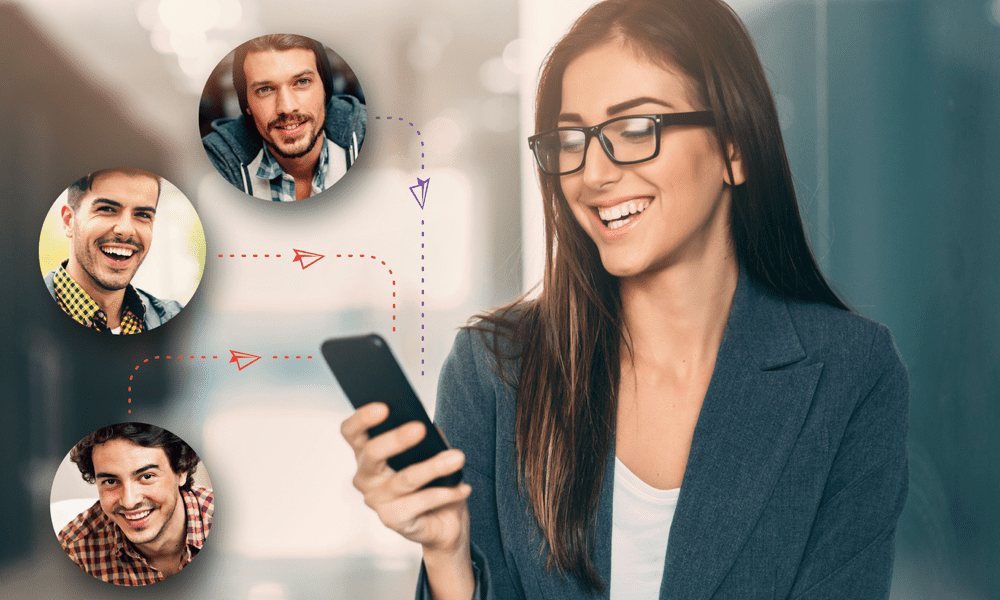8 applications pour améliorer vos histoires Instagram: Social Media Examiner
Instagram Histoires Instagram Outils De Médias Sociaux / / September 25, 2020
 Vous voulez améliorer vos stories Instagram et vos annonces Stories?
Vous voulez améliorer vos stories Instagram et vos annonces Stories?
Vous cherchez des moyens simples de créer ou de transformer vos vidéos sur Instagram?
Dans cet article, vous allez découvrez huit applications qui vous aideront à créer de meilleures histoires Instagram.
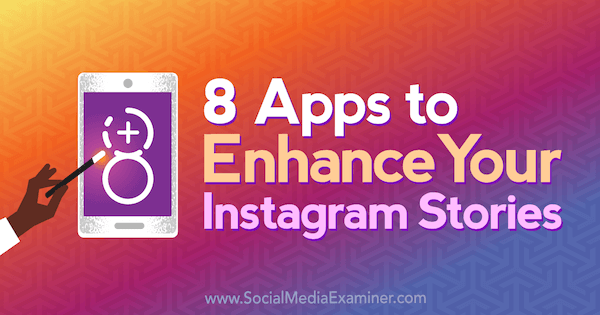
# 1: Animer la superposition de texte dans les photos et vidéos
Si vous souhaitez ajouter plus de superpositions de texte créatif à votre Histoires Instagram contenu, voici trois excellents outils à essayer.
Rappelles toi: Instagram Stories vous permet uniquement de publier le contenu que vous avez ajouté à votre application au cours des dernières 24 heures. Si vous manquez cette fenêtre, vous devrez réexécuter la photo ou la vidéo via une application tierce.
Adobe Spark Post
Adobe Spark Post est une application de conception gratuite pour iOS et un bureau qui vous permet ajoutez des effets animés à vos photos. Il offre plusieurs options de dimensionnement pour votre contenu, y compris des histoires Instagram. Après avoir choisi une animation, l'application
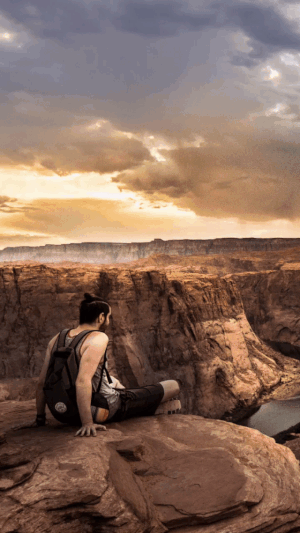
Pour utiliser l'application, appuyez sur le signe + vert en bas de l'écran. Dans le menu contextuel, choisissez une source pour votre image de fond. Le choix d'un arrière-plan de couleur unie est utile si vous souhaitez partager un message dans votre histoire Instagram mais que vous n'avez pas de photo pour l'accompagner.
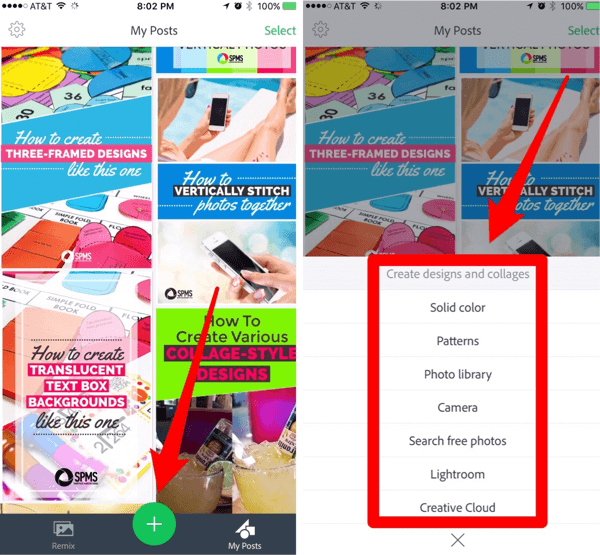
Après avoir sélectionné votre image d'arrière-plan, faites défiler les options de dimensionnement en bas de l'écran et sélectionnez Instagram Story, et alors appuyez sur Terminé.
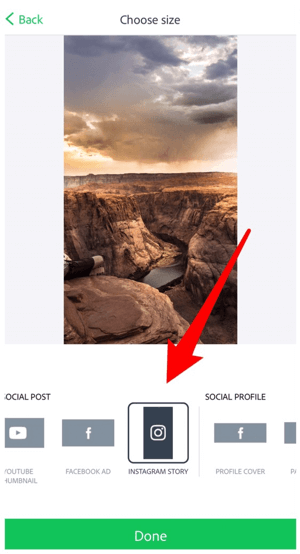
Tapez deux fois sur l'écran pour ajoutez votre texte à l'image. Utilisez les options sous l'image pour personnaliser la police, la couleur, la forme et le style du texte. Faites glisser pour repositionner le texte sur l'écran et pincer pour redimensionner le texte. Lorsque vous avez terminé, appuyez sur Terminé.
Vous êtes maintenant prêt à animer le texte. Appuyez sur Effets puis sur Animation.
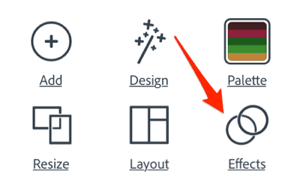
Les options en bas de l'écran vous permettent d'animer le texte ou l'arrière-plan. Appuyez sur un effet pour en voir un aperçu. Cliquez sur Terminé pour l'appliquer à votre projet.
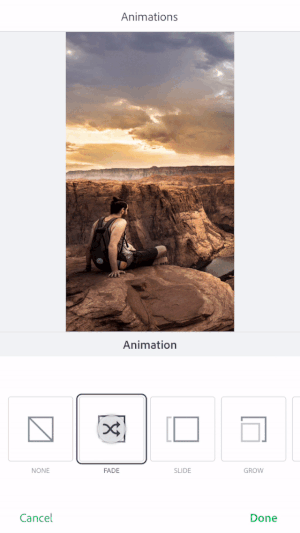
Lorsque vous avez terminé de créer votre animation, appuyez sur Partager et enregistrez-le en tant que vidéo sur votre pellicule. Vous êtes maintenant prêt à le publier sur votre histoire Instagram.
PocketVideo
PocketVideo est une application de montage vidéo complète disponible gratuitement pour iOS et Android.
Après avoir installé l'application, appuyez sur le signe + jaune pour démarrer un nouveau projet. ensuite sélectionnez Snapchat Story pour le type de projet. Bien que l'application n'offre pas d'option de taille Instagram Stories, Snapchat Story fonctionnera de la même manière.
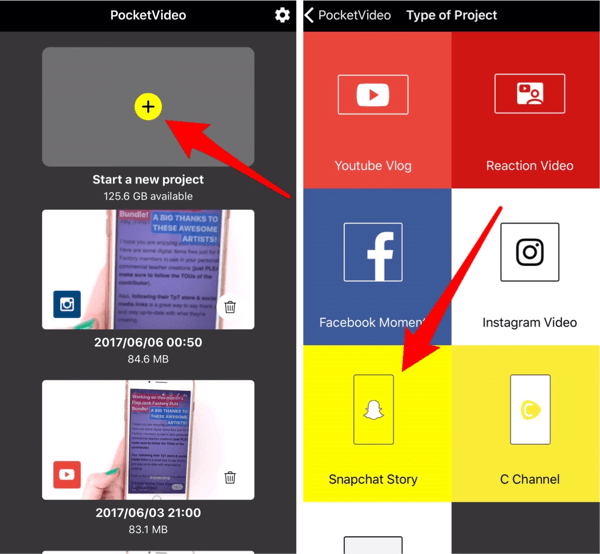
Prochain, appuyez sur le signe + rose en bas de l'écran pour importer votre contenu.
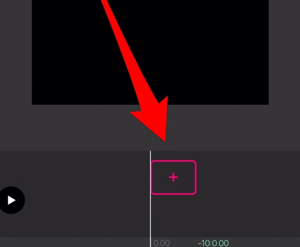
Appuyez sur Pellicule pour importer une vidéo ou appuyez sur Photos pour importer une photo. Une fois que vous avez importé votre contenu, vous verrez une variété d'outils en dessous. Appuyez sur Texte dans la barre d'outils pour ajouter du texte.
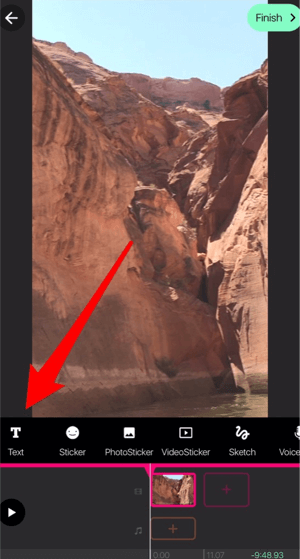
Prochain, appuyez sur Ajouter et sélectionnez un thème. Il y a beaucoup de thèmes flashy à choisir, alors amusez-vous!
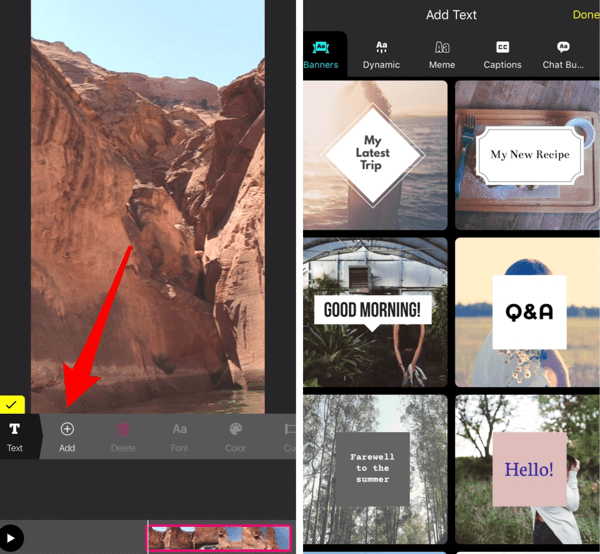
Après avoir sélectionné un thème, appuyez sur le champ de texte et tapez votre texte. Faites glisser pour repositionner le texte et pincer pour le redimensionner. Vous pouvez également changer les polices et parfois les couleurs, mais vous devrez souvent vous en tenir au style fourni. Appuyez sur Cue si vous souhaitez sélectionner les heures d'entrée et de sortie du texte à l'écran.
Lorsque vous avez terminé de modifier votre texte, appuyez sur la coche jaune pour enregistrer vos modifications. Appuyez sur Terminer pour enregistrer le projet sur votre pellicule.
Type de battage médiatique
Type de battage médiatique est une application iOS qui vous permet ajoutez des superpositions de texte flashy à votre contenu en quelques secondes.

Lorsque vous ouvrez l'application, vous verrez un écran d'enregistrement similaire à Instagram Stories. Appuyez sur le bouton de recadrage dans le coin supérieur droit et sélectionnez l'option de dimensionnement vertical. ensuite appuyez sur la flèche pour fermer le menu contextuel.
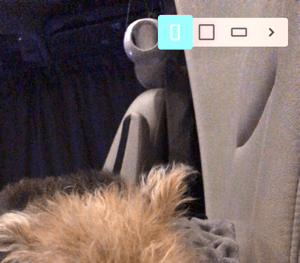
Maintenant, vous pouvez faire glisser jusqu'à choisissez une image ou une vidéo depuis votre pellicule, ou enregistrer une nouvelle vidéo. Appuyez sur le bouton circulaireàcommencer l'enregistrement de la vidéo. Vous pouvez enregistrer plusieurs clips pendant un total de 5 secondes.
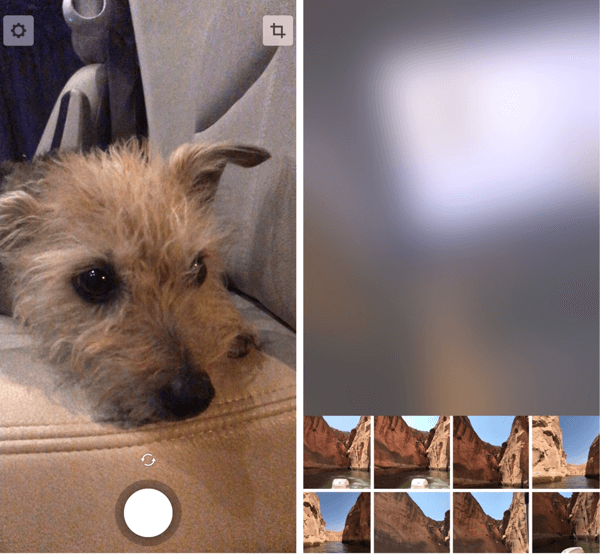
À ajouter du texte à votre image ou vidéo, tapez deux fois sur l'écran. ensuite tapez votre texte ou appuyez sur le bouton de devis vert pour choisir un devis aléatoire depuis l'application. Lorsque vous avez terminé, appuyez sur la coche bleue.
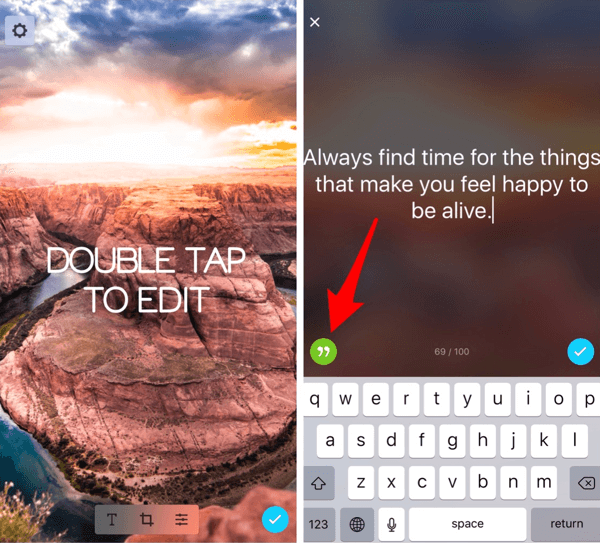
Pour mettre en forme votre texte, appuyez sur l'icône T en bas de l'écran. Faites défiler les styles de texte et les combinaisons de couleurs. Appuyez sur la coche bleue pour appliquer vos modifications.

Lorsque vous avez terminé de modifier votre projet, appuyez sur la coche bleue et sauvegarde le à votre pellicule.
# 2: Convertir des vidéos de paysage en un rapport hauteur / largeur vertical
Si vous souhaitez réutiliser des vidéos pour votre histoire Instagram mais que vous rencontrez des problèmes de dimensionnement vertical, l'application InShot (disponible pour iOS et Android) est la solution. Cette application gratuite convertira une vidéo de n'importe quel rapport hauteur / largeur en un rapport vertical 9:16, la taille parfaite pour les histoires Instagram.
L'application vous permet brouiller les marges d'arrière-plan excédentaires dans votre vidéo verticale, ajouter une couleur unie, ou importer une photo en arrière-plan.
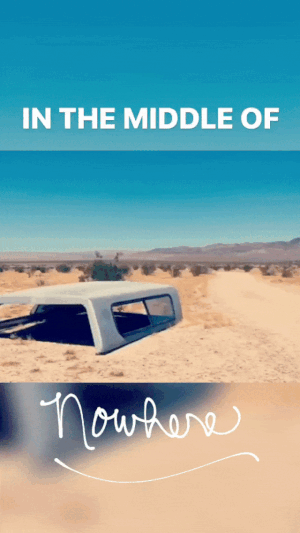
Pour commencer, appuyez sur Vidéo et sélectionnez la vidéo que vous souhaitez importer. L'application reformatera automatiquement la vidéo en un carré, en incorporant des marges floues ou blanches.
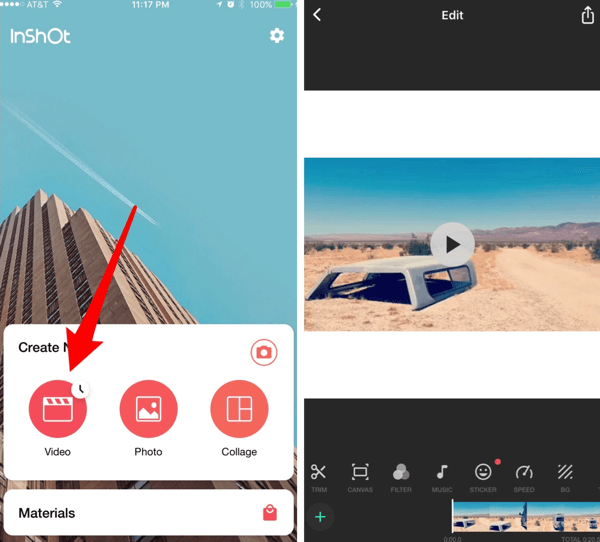
Pour changer le dimensionnement en vertical, appuyez sur Toile et sélectionnez l'option 9:16. Faites glisser pour ajuster la position de votre vidéo dans la disposition verticale puis appuyez sur la coche pour appliquer vos modifications.
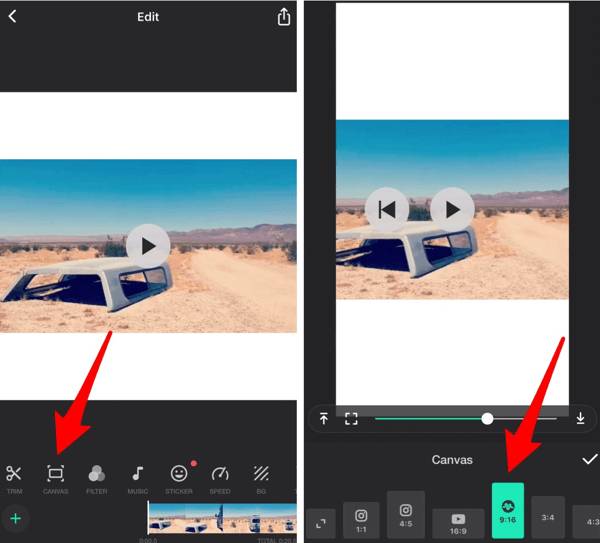
Pour modifier les marges floues, appuyez sur BG (arrière-plan). L'application vous permet modifier l'intensité du flou, passer à un motif ou une couleur unie, ou même importer une de vos propres photos dans le fond. Appuyez sur la coche lorsque vous avez terminé.
Suivez une formation en marketing YouTube - en ligne!

Vous souhaitez améliorer votre engagement et vos ventes avec YouTube? Rejoignez ensuite le plus grand et le meilleur rassemblement d'experts en marketing YouTube pour partager leurs stratégies éprouvées. Vous recevrez des instructions en direct étape par étape axées sur Stratégie YouTube, création de vidéos et publicités YouTube. Devenez le héros du marketing YouTube pour votre entreprise et vos clients en mettant en œuvre des stratégies qui obtiennent des résultats éprouvés. Il s'agit d'un événement de formation en ligne en direct organisé par vos amis de Social Media Examiner.
CLIQUEZ ICI POUR PLUS DE DÉTAILS - LA VENTE PREND FIN LE 22 SEPTEMBRE!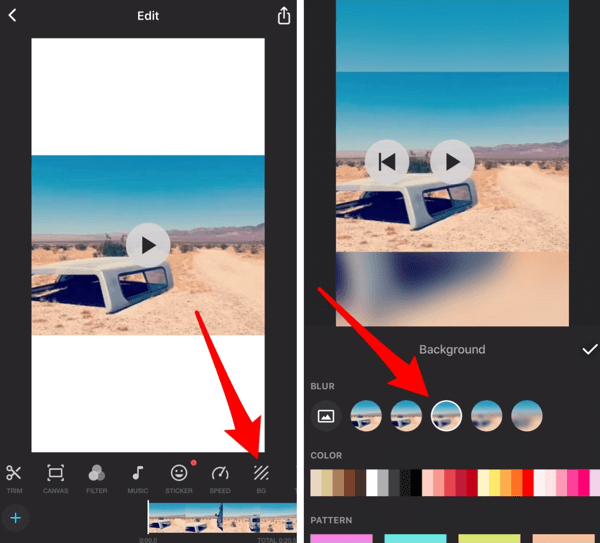
Pour enregistrer votre vidéo finale, appuyez sur l'icône de téléchargement en haut à droite de l'écran et sauvegarde le à votre pellicule.
# 3: Composez des collages vidéo et photo verticaux
PicPlayPost est une excellente application gratuite pour combiner plusieurs vidéos et photos dans un collage. Il est disponible pour les deux iOS et Android.
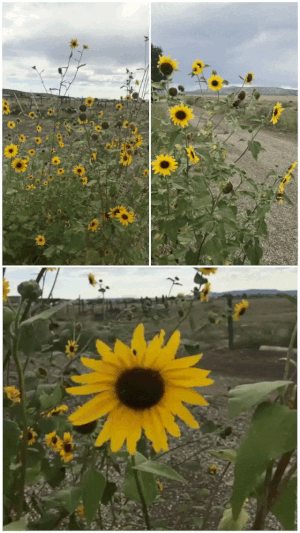
Après avoir installé l'application, appuyez sur Nouveau projet et alors sélectionnez Créer un collage.
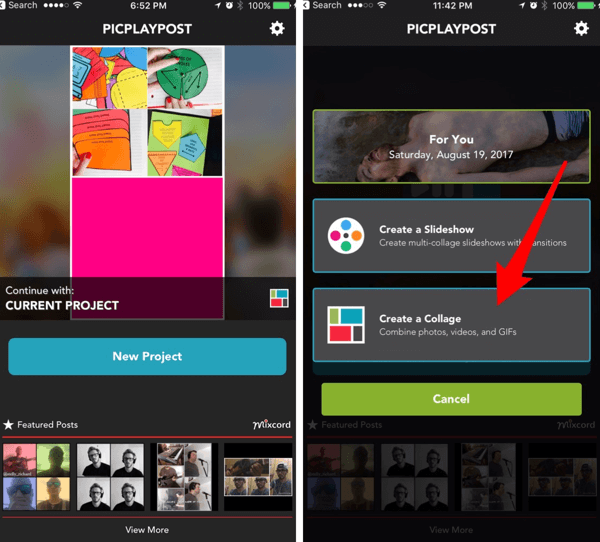
Sélectionnez Classique pour la mise en page du collage. Sur l'écran suivant, appuyez sur le petit carré ci-dessous Sélectionnez le ratio et choisissez l'option Vertical (Instagram Stories).
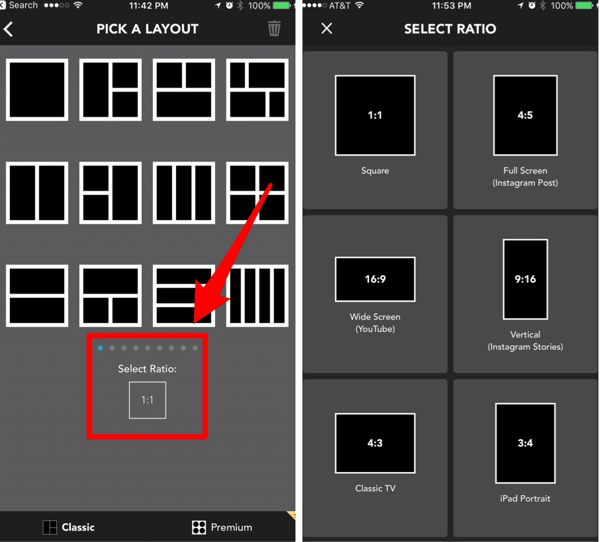
Après avoir sélectionné votre ratio, choisissez une mise en page pour votre collage.
Pour ajouter une photo ou une vidéo à un cadre de votre collage, appuyez sur le bouton + et accédez au contenu que vous souhaitez importer. Appuyez sur la coche pour enregistrer vos modifications.
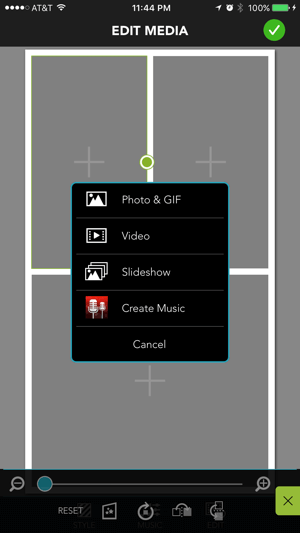
Expérimentez avec les outils Style et Musique pour améliorer votre collage. Si vous passez à une version payante de l'application, vous pouvez remplacer le filigrane PicPlayPost par le vôtre.
Appuyez sur Aperçu en bas de l'écran pour voir un aperçu de votre collage. Lorsque vous en êtes satisfait, appuyez sur Partager pour l'enregistrer sur votre pellicule.
# 4: Créez des diaporamas verticaux simples
PicPlayPost est également efficace pour créer des diaporamas photo / vidéo verticaux pour vos histoires Instagram. Pour créer un diaporama, démarrer un nouveau projet et appuyez sur Créer un diaporama.
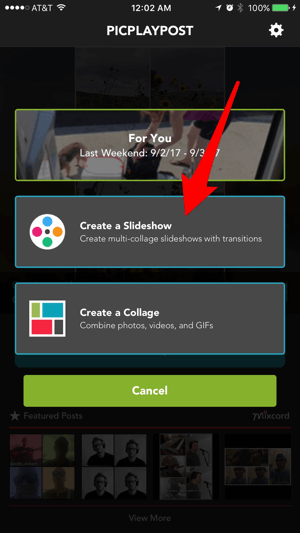
Une autre option pour les diaporamas verticaux est le Diptique app. Il est disponible pour iOS (2,99 $) et Android ($0.99). Ça te laisse combiner plusieurs clips et photos dans des diaporamas de presque tous les proportions. Vous devrez faire un achat intégré pour accéder à des mises en page non carrées comme le portrait et le paysage.
Pour créer un diaporama, appuyez sur Animé en haut de l'écran, puis choisissez l'une des trois options de diaporama.
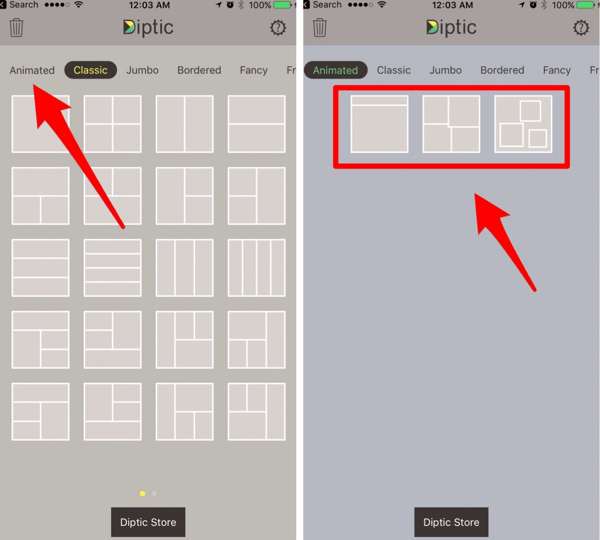
Pour importer une photo ou une vidéo, appuyez sur la case beige ou la barre en haut de l'écran et sélectionnez le contenu que vous souhaitez utiliser.
Pour modifier le rapport hauteur / largeur, appuyez sur Bordures en bas de l'écran. ensuite appuyez sur Aspect et changer le ratio de votre diaporama à 9:16. Comme mentionné précédemment, vous devrez effectuer un achat via l'application pour accéder aux mises en page non carrées.
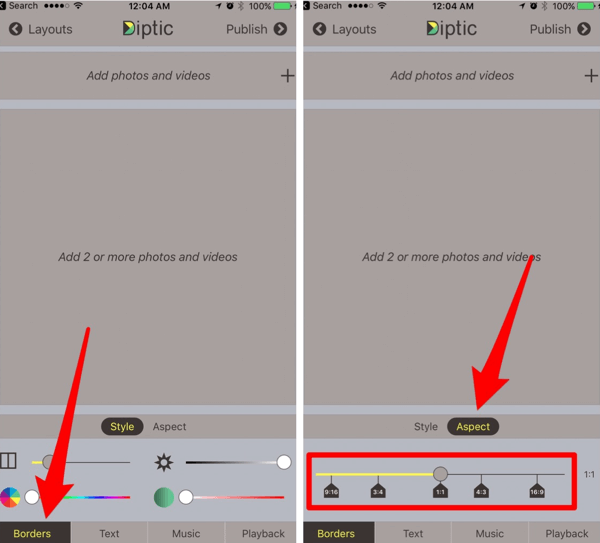
Appuyez sur Lecture dans la barre d'outils inférieure et régler le temps total à 15 secondes ou moins.
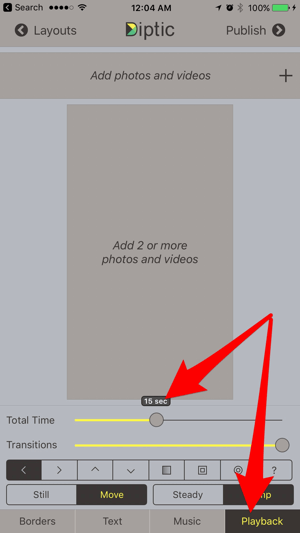
Améliorez votre vidéo avec des transitions, de la musique ou du texte si on le désire. Lorsque vous avez terminé, appuyez sur Publier en haut à droite de l'écran et enregistrer la vidéo à votre pellicule.
# 5: Modifier des vidéos et des photos verticales
Si vous avez de l'expérience en montage vidéo et souhaitez des fonctionnalités d'édition plus robustes pour la vidéo verticale, essayez ces deux outils.
Videoshop
L'éditeur vidéo Videoshop est disponible pour iOS (1,99 $) et Android (gratuit avec les achats intégrés). Lorsque vous ouvrez l'application pour la première fois, vous pouvez enregistrer un nouveau clip ou importer un clip de votre pellicule. Si vous avez déjà utilisé l'application, appuyez sur l'icône + en haut à droite pour ajouter votre contenu.
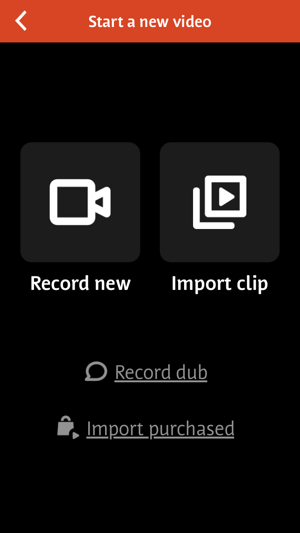
Videoshop s'ouvre automatiquement au dimensionnement du premier clip que vous importez. Si l’élément n’était pas vertical, faites défiler les options sous le clip et sélectionnez Paramètres. ensuite changer l'orientation de la vidéo en portrait et appuyez sur Terminé.
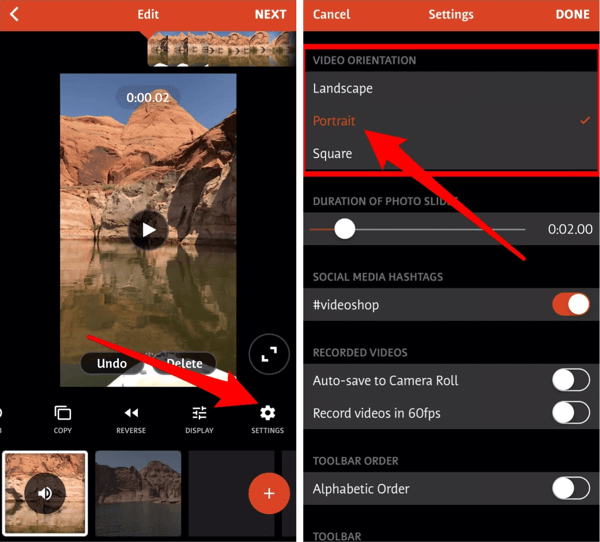
À importer des clips supplémentaires, appuyez sur + en bas de l'écran.
Vous constaterez peut-être que vos clips ont rétréci vers le centre. Si tu veux augmenter / diminuer la taille d'un clip, appuyez sur la vignette du clip en bas de l'écran et appuyez sur Redimensionner dans la barre d'outils. Pincer avec tes doigts pour augmenter ou diminuer la taille de votre clip.
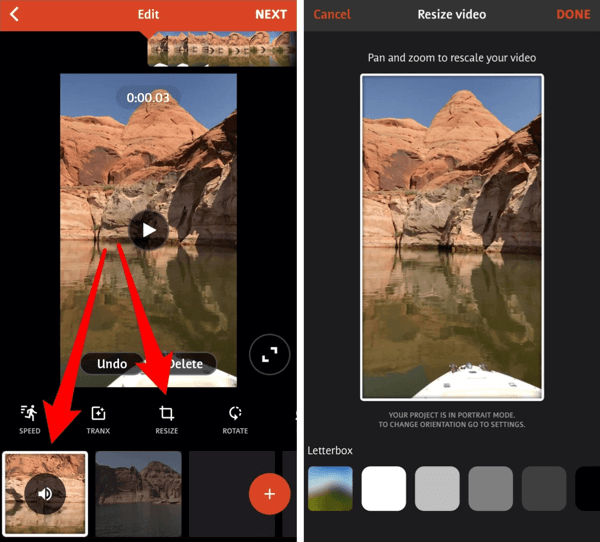
Continuez à éditer votre vidéo en gardant à l'esprit le délai de 15 secondes. Lorsque vous avez terminé, appuyez sur Suivant pour compiler votre vidéo puis sauvegarde le à votre pellicule.
Cinéaste Pro
Cinéaste Pro, disponible gratuitement pour iOS, te laisse éditer des clips vidéo paysage, portrait et carré.
Pour passer au montage vidéo vertical, appuyez sur le signe + dans le coin supérieur gauche de l'application. Dans le menu contextuel, sélectionnez Portrait (9:16).
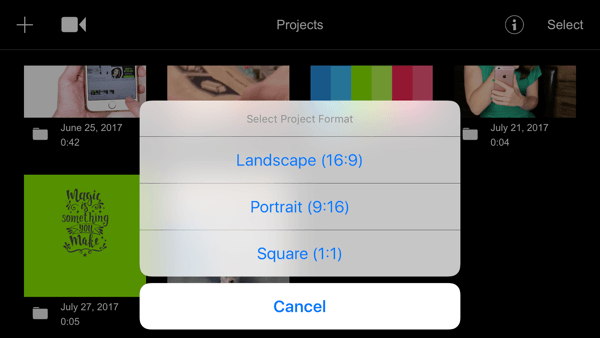
Prochain, appuyez sur + et importez votre contenu dans l'application. Filmmaker Pro redimensionnera automatiquement les clips pour s'adapter à ce format d'image 9:16. Si un élément n’avait pas à l’origine un rapport de 9:16, les marges excédentaires seront noires. À changer la couleur des marges d'arrière-plan, appuyez sur l'icône d'engrenage à gauche.
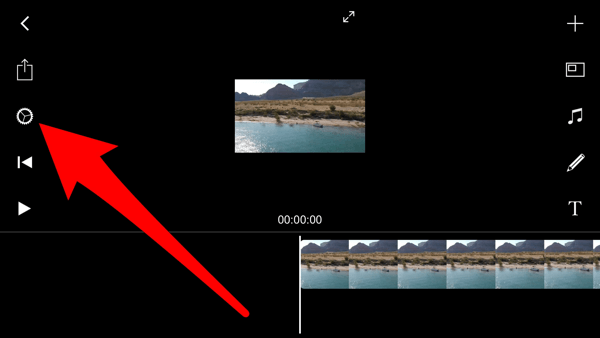
Sous le clip, appuyez sur l'icône en forme de larme et alors appuyez sur la couleur que vous souhaitez utiliser. Appuyez sur la coche pour appliquer vos modifications.
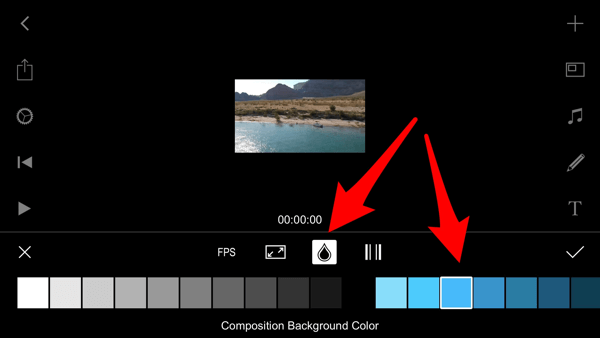
Une caractéristique unique de cette application est qu'elle vous permet installer des polices personnalisées. Envoyer un fichier de police par e-mail (décompressé) à vous-même, et quand vous appuyez sur le fichiersur votre appareil mobile, choisissez l'option Copier vers Filmmaker Pro.
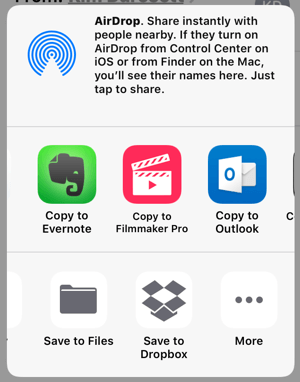
Si la police est compatible avec iOS, elle sera importée et disponible lorsque vous modifiez le texte dans l'application.
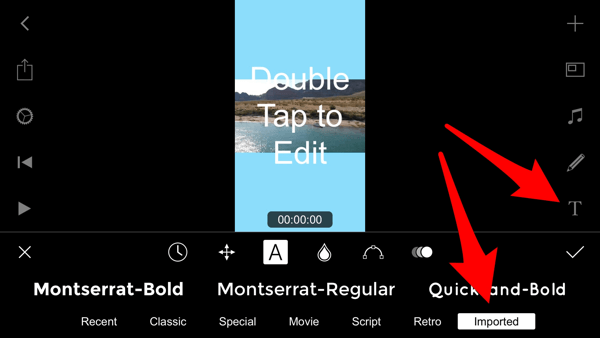
Lorsque vous avez terminé de modifier votre vidéo, appuyez sur le bouton Télécharger (le deuxième bouton à gauche) et enregistreril à votre pellicule.
Vous en voulez plus? Explorez Instagram pour les entreprises!
.
Conclusion
Ces applications peuvent être utilisées non seulement pour améliorer vos histoires Instagram quotidiennes, mais également pour créer des publicités Instagram Stories. Un autre avantage est que la plupart de ces applications vous permettent de redimensionner vos vidéos. Cela signifie que vous pouvez prendre votre vidéo d'histoire Instagram et la réutiliser en quelques secondes pour d'autres plateformes de médias sociaux.
Si vous êtes nouveau dans ces applications, essayez-en une ou deux pour ajouter des vidéos attrayantes à vos histoires Instagram.
Qu'est-ce que tu penses? Avez-vous essayé certaines de ces applications? Quelles applications utilisez-vous pour créer des vidéos pour les histoires Instagram? Veuillez partager vos réflexions dans les commentaires ci-dessous.